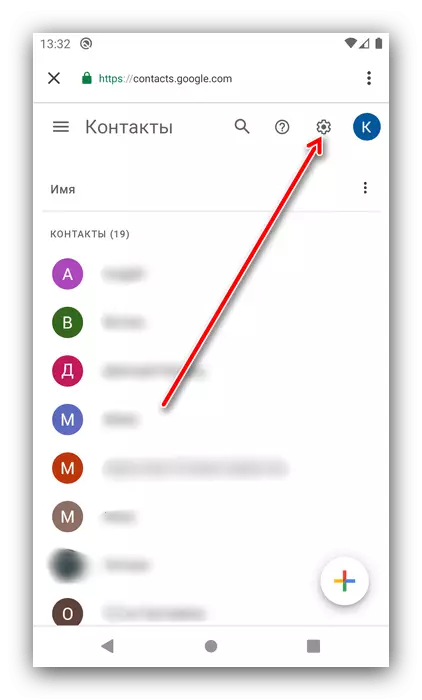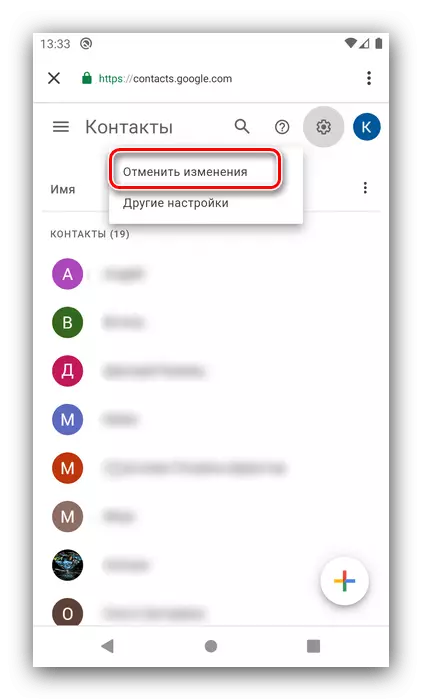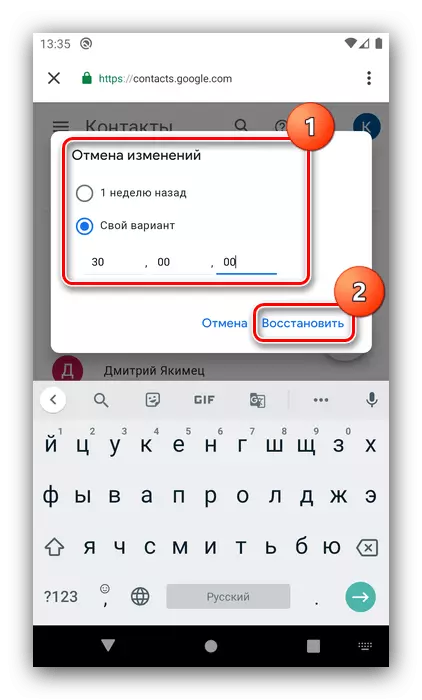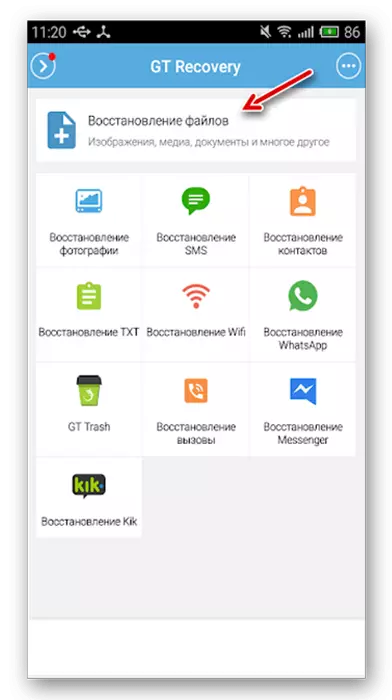Vaihe 1: Poista synkronointi käytöstä
Ennen Android-yhteystietojen peruuttamatonta poistamista sinun on poistettava synkronointi sekä Google-tilisi että Messenger-sovelluksista, kuten Viber ja Whatsapp. Tämän menettelyn yksityiskohdat löytyvät alla olevasta artikkelista alla.
Lue lisää: Poista Data Synkronointi Androidissa
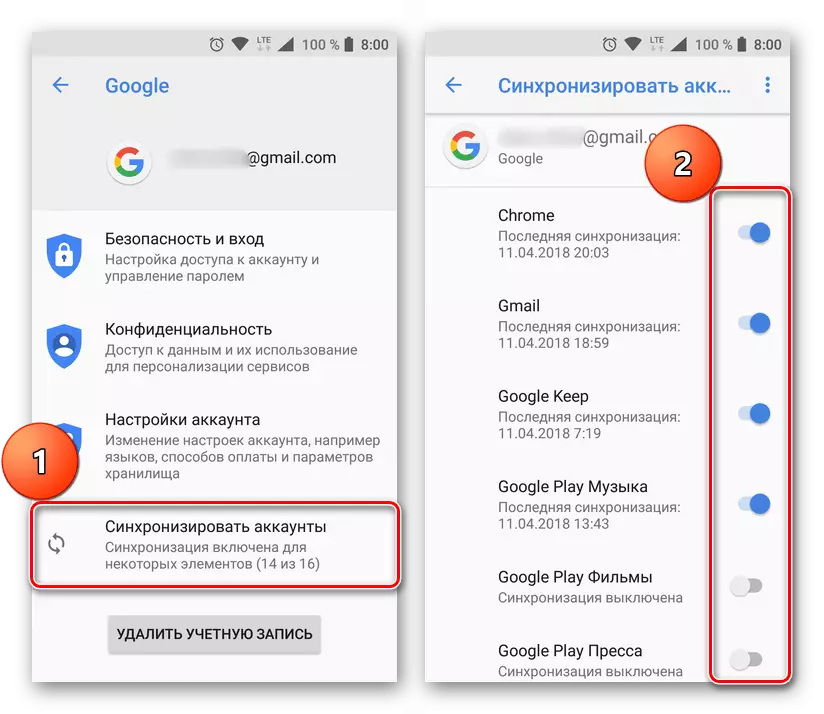
Vaihe 2: Yhteystietojen poistaminen
Nyt voimme siirtyä tarpeettomien tietueiden poistamiseen suoraan. Tätä tarkoitusta varten voit käyttää sekä vakio-osoitekirjaa, joka on rakennettu "Clean" Android kymmenesversioon ja kolmannen osapuolen ratkaisuun.Vaihtoehto 1: Sisäänrakennettu
Voit poistaa yhteystietoja järjestelmän sovelluksen kautta seuraavan algoritmin mukaan:
- Avaa haluttu tuote päävalikosta.
- Etsi tarvittavat tiedot luettelossa ja valitse sitten jokaisen Long Tap ja käytä sitten työkalurivin irrotuspainiketta.
- Vahvista toiminta.
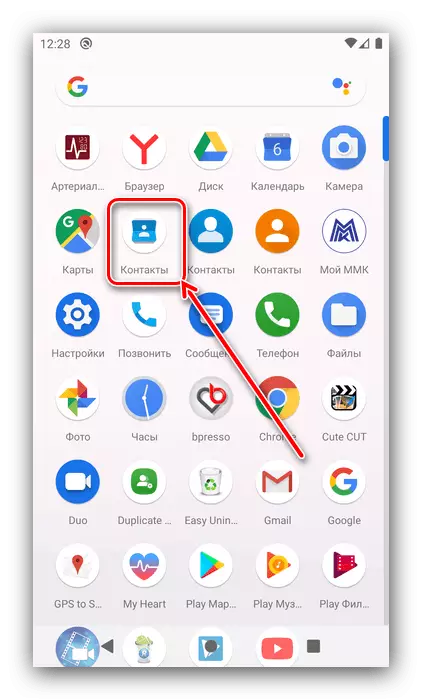

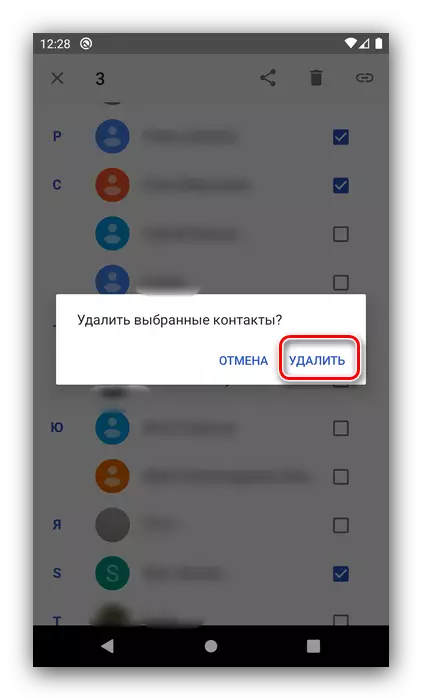
Valmis - tarpeettomat yhteystiedot poistetaan puhelimen muistista.
Vaihtoehto 2: Todellinen puhelin
Jos jostain syystä et sovi osakemarkkinoihin, voit asentaa kolmannen osapuolen ohjelmiston - esimerkiksi yhdistetty todellinen puhelinratkaisu.
Lataa True Phone Google Play Marketista
- Avaa dialer ja napauta sitten Yhteystiedot-välilehti.
- Seuraavaksi paina kolme pistettä oikeassa alakulmassa ja valitse "Poista yhteystiedot".
- Korosta sijainti napauttamalla neliö sen nimen vieressä. Vaikka kaikki tarpeettomat, napsauta "Poista".
- Seuraavaksi napsauta "Kyllä."
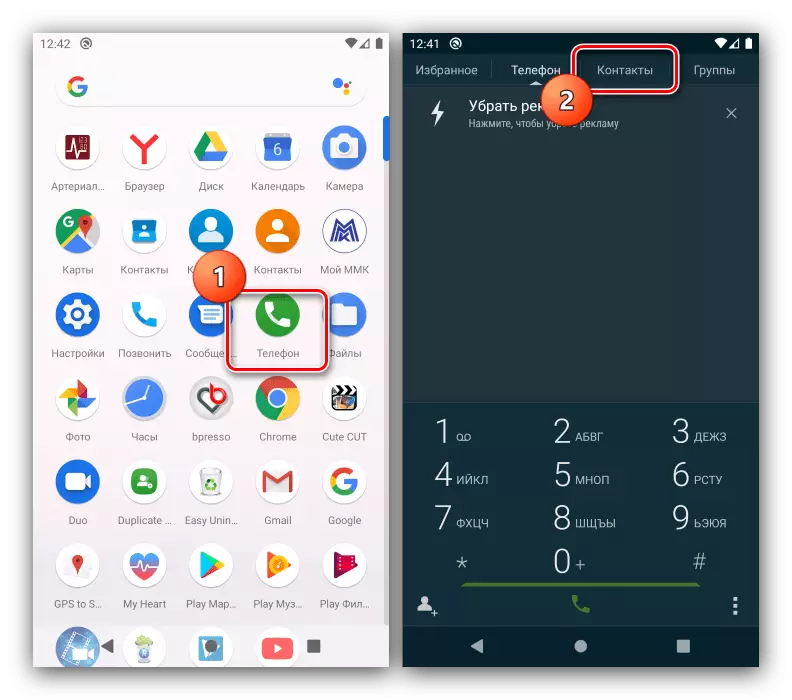
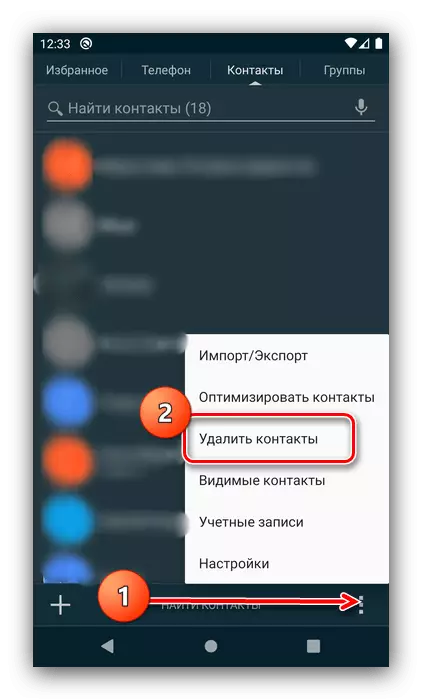
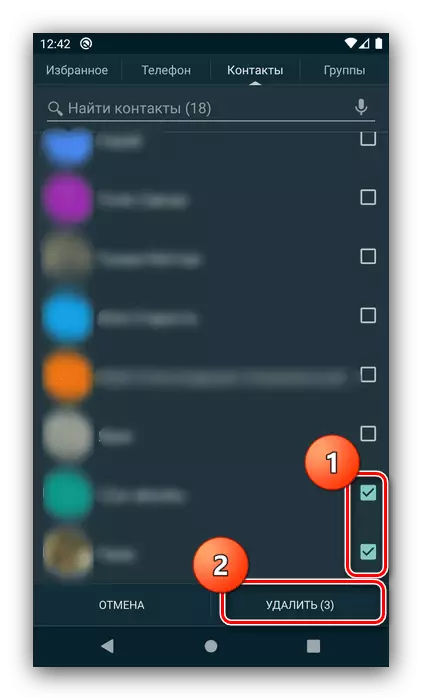
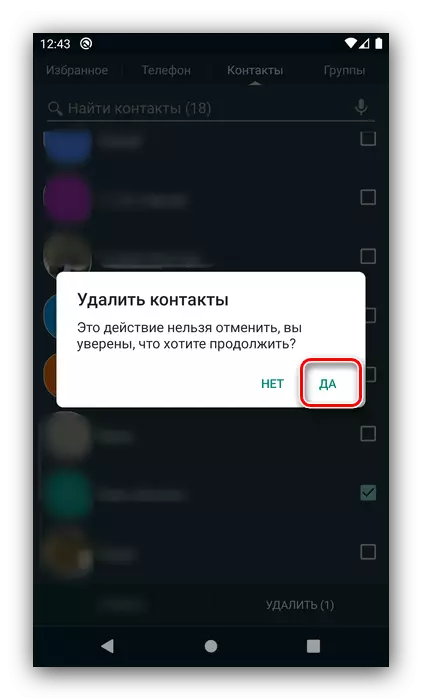
Prosessi on yksinkertainen, joten sen kanssa ei pitäisi olla ongelmia.
Yhteystiedot näkyvät edelleen
Joissakin tapauksissa edellä kuvatut toimet voivat olla tehottomia. Ongelman tärkein syy ei yleensä ole poistettu synkronointi, joten tarkista ensin ensimmäisen vaiheen suorittaminen.
Jos kaikki tehdään oikein, epäonnistumisen lähde voi olla Google-tililläsi pysyvät merkinnät. Ne voidaan poistaa ilman paljon vaikeuksia, toimet ovat seuraavat:
- Avaa puhelimen "Asetukset".
- Selaa luetteloa Googlelle ja siirry siihen.
- Seuraavaksi napsauta "Google Management" - "Aloita".
- Avaa "Access Settings" -välilehti ja napauta Yhteysasetus.
- Pakollinen sivu avataan selaimen kautta, joten valitse haluamasi, jos sitä ei ole määritetty oletusasetukseksi.
- Korosta kirjaa pitkällä napaudella ja käytä sitten kolme pistettä luettelon yläosassa. Kun kontekstivalikko tulee näkyviin, valitse "Poista" ja paina sitten samaa painiketta.
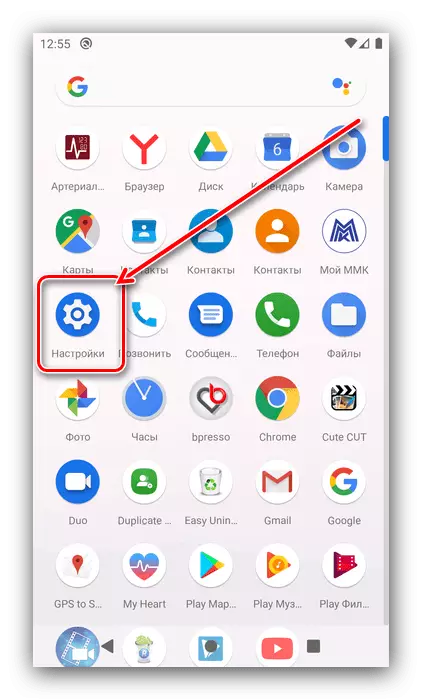
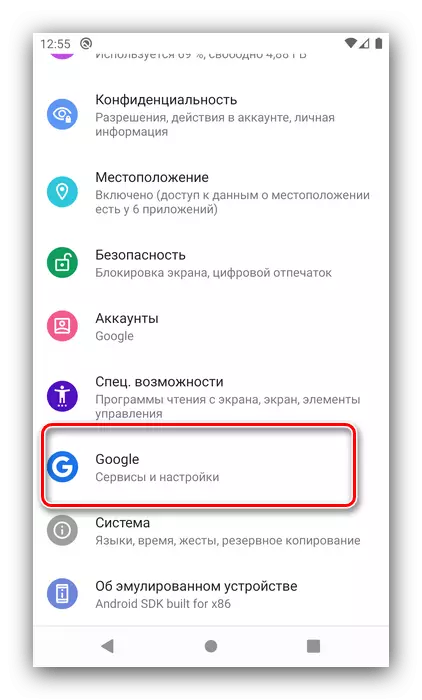
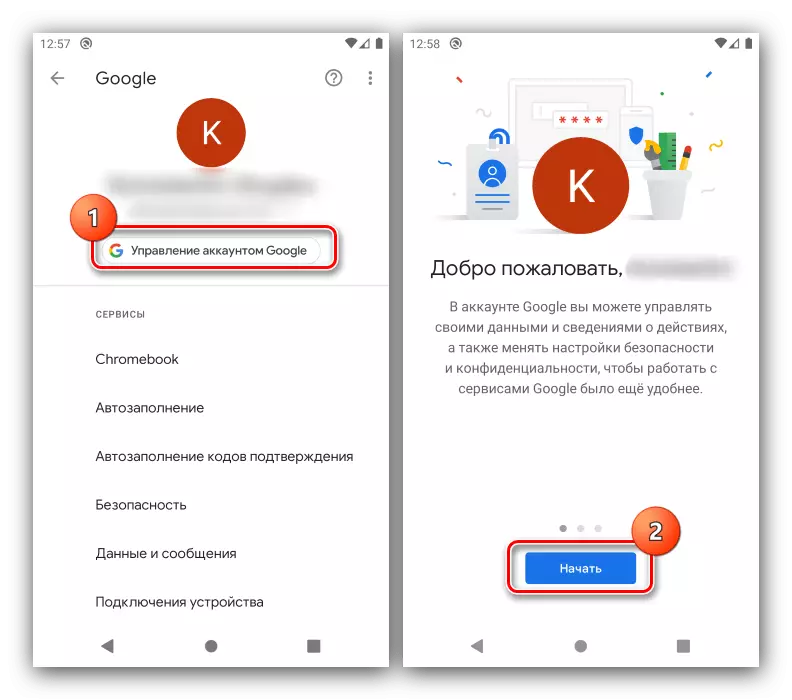
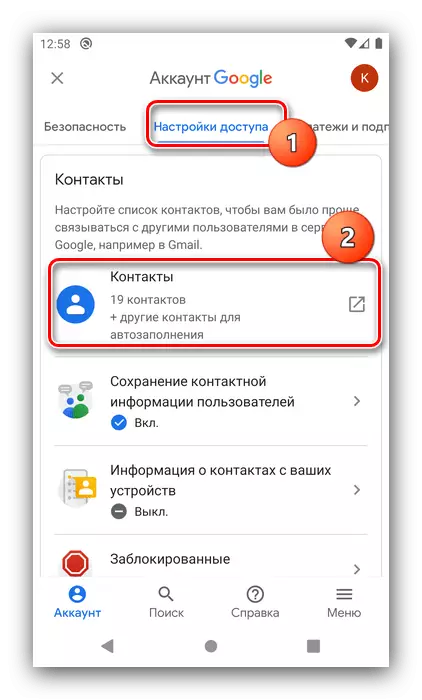
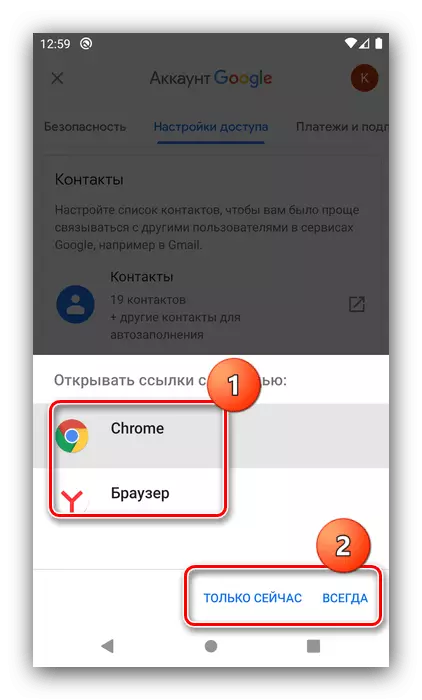
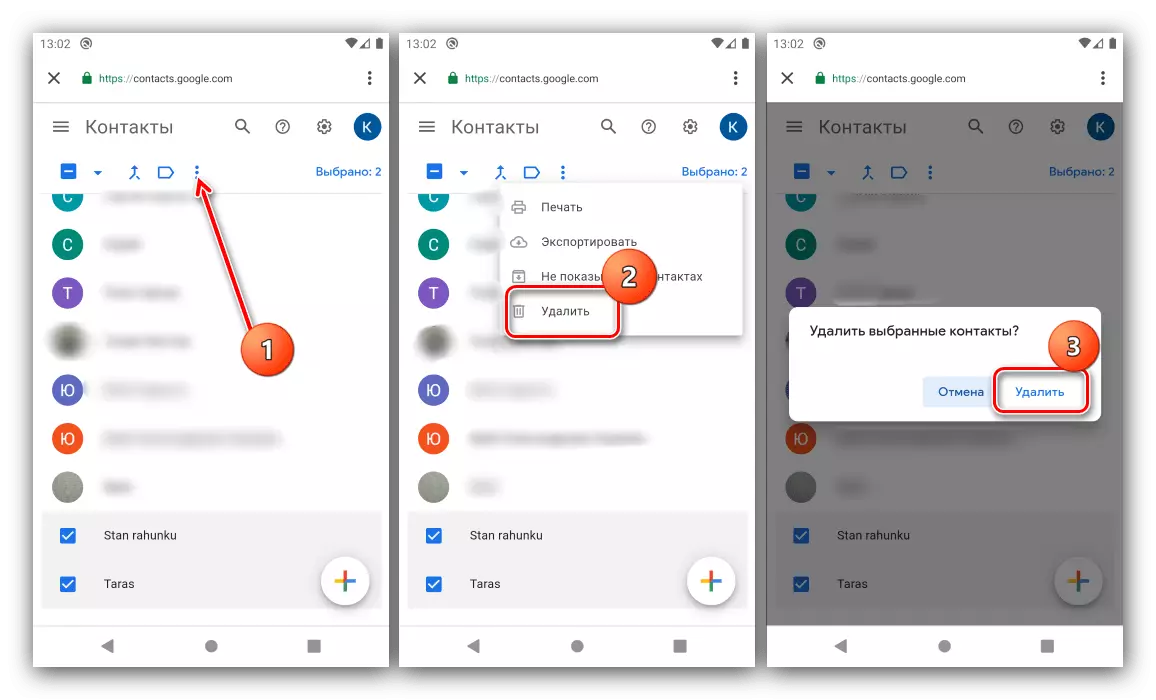
Nyt, myöhemmällä synkronoinnilla etäyhteydet eivät enää näy.
Kuinka palauttaa satunnaisesti poistetut tiedot
Jos poistat virheellisesti tärkeän yhteyden, ja samaan aikaan vammaisella synkronoinnilla ei kaikki menetä - on tapa palauttaa.
- Toista edellisen menetelmän toiminto, mutta vaiheessa 6 käytä vaihteiston kuvaketta.
- Seuraava napsauta "Peruuta muutokset".
- Valitse nyt tilapäinen aikaväli jopa 30 päivää ja napauta sitten "Palauta" ja odota, kunnes tiedot palautetaan.
- Jos yhteystiedot poistettiin yli kuukausi sitten, ainoa käytettävissä oleva vaihtoehto on palauttaa tiedostot jonkin vastaavan artikkelin ohjeiden mukaisesti.
Lue lisää: Palauta etätiedostot Androidissa